Win10桌面图标字体大小怎么修改
摘要:很多用户在将自己的电脑升级为Win10系统后,发现桌面图标太小,字体看着也不太舒服,那么,Win10桌面图标字体大小怎么修改呢?下面,就和小...
很多用户在将自己的电脑升级为Win10系统后,发现桌面图标太小,字体看着也不太舒服,那么,Win10桌面图标字体大小怎么修改呢?下面,就和小编一起来学习吧。
1、打开设置界面,点击选择系统
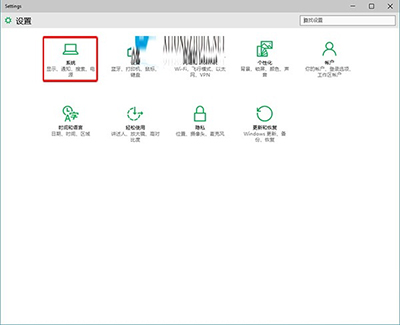
2、在系统窗口显示项目下,点击右侧窗口底部高级显示设置
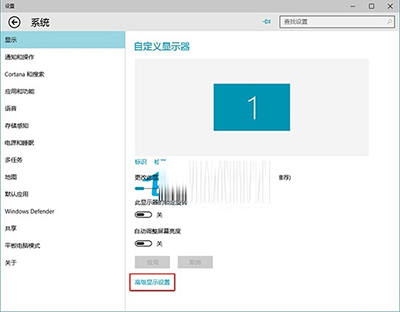
3、在高级显示设置窗口,点击底部文本和其他项目大小调整的高级选项
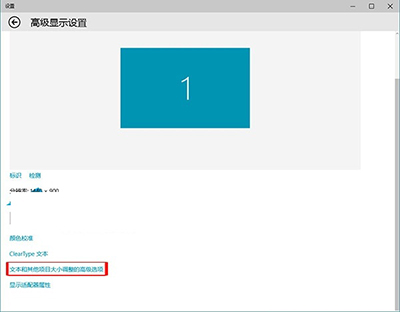
4、在显示窗口,找到仅更改文本大小下面标题栏后面的向下箭头,点击选择里面的图标,然后再点击数字后面的向下箭头,在选项中点击希望设置的大小,然后点击应用即可。
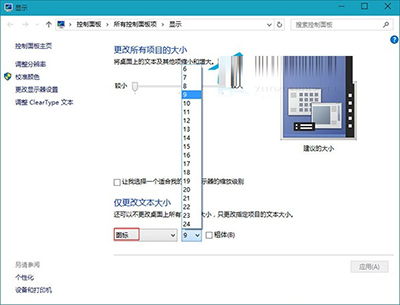
【Win10桌面图标字体大小怎么修改】相关文章:
上一篇:
怎样快速查看Win10系统映像版本
下一篇:
win10小娜图标怎么更换
